Som en liten harddisk er et SD-kort en viktig minneenhet for bærbar elektronikk, som smarttelefoner, digitale kameraer og mer. Noen er avhengige av SD-kort for å utvide internminnet til håndsett. Andre sikkerhetskopierer også bilder, videoer, dokumenter og andre filer ved hjelp av et SD-kort. Før du bruker et gammelt SD-kort, bør du fjerne data på det. Denne guiden vil fortelle deg de beste måtene å slette et SD-kort på Windows og Mac.
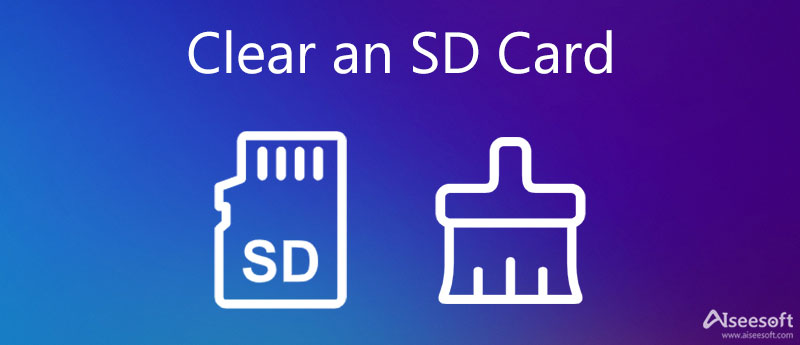
Tilsynelatende kan du slette filer én etter én på et SD-kort, men det tar lang tid. Formatering er den enkleste måten å fjerne et micro-SD-kort og fjerne alle filer samtidig. Dessuten er det uunnværlig når du bytter filsystemet til SD-kortet ditt. Den gode nyheten er at både Mac og Windows har utstyrt diskformateringsfunksjonen.
Noen SD-kort har en skrivebeskyttet lås. Det stopper kortet fra å skrive eller slette. Før du formaterer, må du låse den opp.
Safari er den opprinnelige nettleseren på Mac. Det er fornuftig at appen er den mest utbredte nettleseren på Mac siden brukere ikke trenger å installere noe ekstra. Dessuten utstyrer den en rekke nyttige funksjoner, inkludert bokmerker. Her er trinnene for å slette bokmerker på Safari.
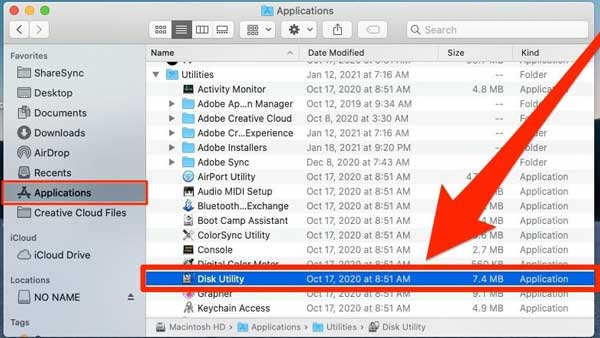
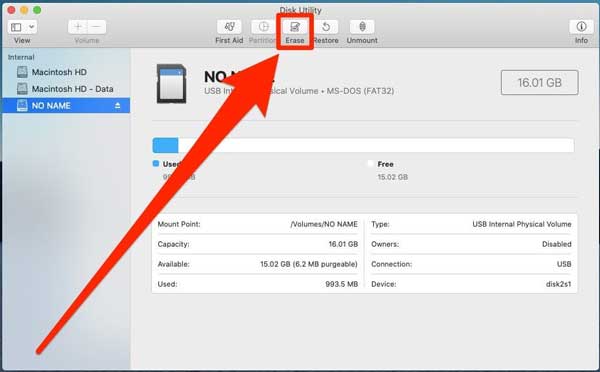
Google Chrome er en annen populær nettleser delvis på grunn av sin fantastiske ytelse og høye personvernbeskyttelse. Siden den fjerner nettleserloggen, er bokmerkefunksjonen viktig for Chrome-brukere. Du kan slette bokmerker på Chrome ved å følge trinnene nedenfor.
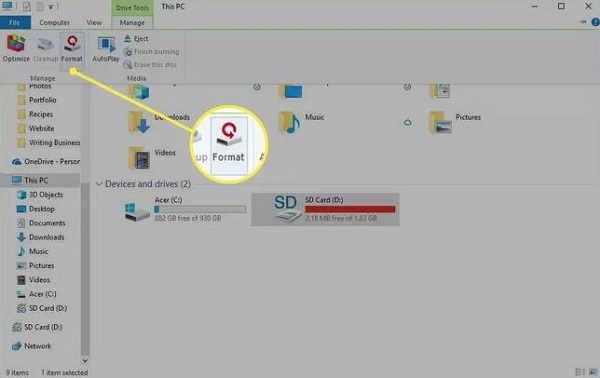
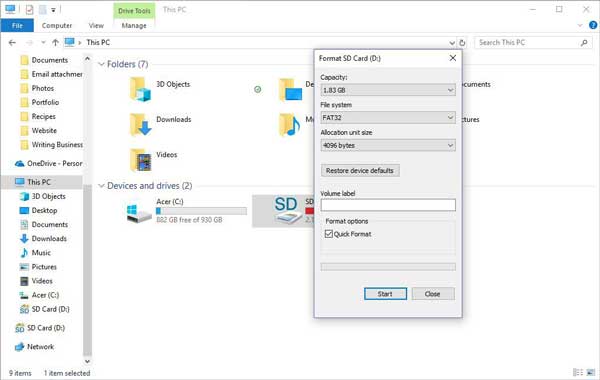
OBS: Hurtigformatering sletter filer fra partisjonen og gjenoppbygger filsystemet, volumetiketten samt klyngestørrelsen. Fullformat sletter filer fullstendig fra partisjonen, gjenoppbygger filsystemet, volumetiketten og klyngestørrelsen, samt skanner hele partisjonen for logisk dårlige sektorer. Hurtigformatering er raskere enn fullformat.
Noen rapporterte at de ikke kan slette SD-kort på Mac. Det er delvis fordi en del av filene kan være beskyttet eller kryptert. Heldigvis, Aiseesoft Mac Cleaner kan hjelpe deg med å slette eventuelle uønskede filer fra internminnet og SD-kortet.

161,522 Nedlastinger
Aiseesoft Mac Cleaner – Beste kortrens for Mac
100 % sikker. Ingen annonser.
Start Mac Cleaner etter at du har installert den på maskinen din. Klikk på Renere for å gå inn i neste vindu, og velg Store og gamle filer for å gå inn i skannegrensesnittet.

Klikk på Skanne -knappen når du har installert SD-kortet i Mac-datamaskinen. Appen vil begynne å lete etter filer i minnet ditt. Det kan ta en stund avhengig av hvor mange filer som er på kortet ditt.

Når skanningen er ferdig, klikker du på Se knappen og du vil bli presentert med alle filene. Du kan bla gjennom og søke etter filer på SD-kortet ditt. Sjekk alle uønskede filer og klikk på Rengjør knappen nederst i høyre hjørne. Vent til prosessen er ferdig og fjern SD-kortet.

Kan jeg gjenbruke et SD-kort?
Et SD-kort kan gjenbrukes. Selv low-end SD-kort kan gå gjennom hundrevis av skrive- og slettesykluser. High-end kort er vurdert for mange flere. Den kommer imidlertid ikke til å beholde noen av tingene du hadde på den.
Hvorfor oppdager ikke datamaskinen min et SD-kort?
Noen få problemer kan få en datamaskin til å slutte å oppdage SD-kort. Først må du sjekke innstillingene og sørge for at de er riktige. Noen ganger kan en ødelagt USB-kabel hindre en datamaskin i å lese SD-kortet.
Hvordan tilbakestille SD- eller Micro SD-kort til fabrikk?
Du kan sette et SD-kort til fabrikkstatus ved å formatere det. Veiledningen ovenfor har forklart trinnene for å gjøre det på enten Windows eller Mac.
konklusjonen
Denne veiledningen har snakket om hvordan du sletter et SD-kort på Windows 11/10/8/7 og Mac OS X. Den innebygde formatfunksjonen kan dekke behovet og slette filer på kortet raskt i de fleste tilfeller. Hvis SD-kortet ditt ikke kan formateres, prøv Aiseesoft Mac Cleaner. Den kan permanent slette uønskede filer på kortet ditt uten tekniske ferdigheter. Flere spørsmål? Legg gjerne igjen en melding under dette innlegget.

Blu-ray Player er en kraftig spiller som kan spille Blu-ray-plate, Blu-ray-mappe, DVD-plate / mappe / ISO-fil, og fungere som en vanlig mediaspiller for alle HD / SD-videofiler.
100 % sikker. Ingen annonser.
100 % sikker. Ingen annonser.